보통 사진이나 일러스트 등의 그림은 직사각형으로 슬라이드에 삽입되지만 도형을 활용하면 타원이나
모서리가 둥근 사각형 등의 형상으로 그림을 슬라이드에 삽입할 수 있게 됩니다. 오늘은 타원 안에
그림을 삽입하는 방법에 대해 알아보도록 하겠습니다. (사용버전: 파워포인트 2002)
<1> 그리기 도구
모음에서 도형에 기본 도형을 선택한 후 타원을 클릭합니다.
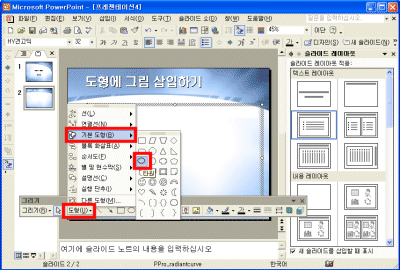
<2> 원을 그리고 그려진 원을 더블
클릭합니다.
<3> 도형 서식 대화상자에 색 및 선
탭을 클릭합니다.
<4> 채우기 색 드롭다운 메뉴에서
채우기 효과를 선택합니다.
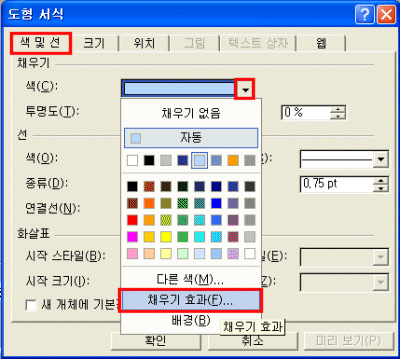
<5> 채우기 효과 대화상자의 그림
탭에서 그림 선택 버튼을 클릭합니다.
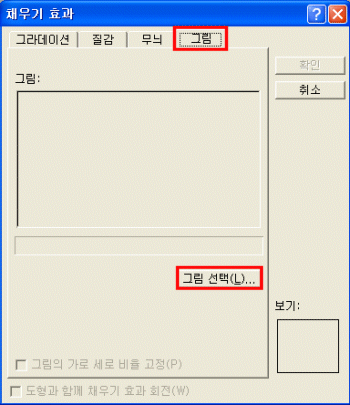
<6> 삽입할 그림을 선택한 후 삽입
버튼을 클릭합니다.
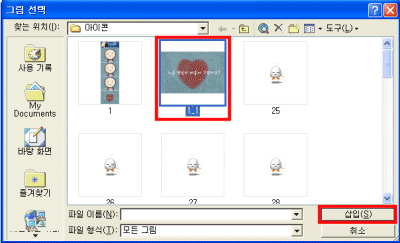
<7> 확인을 클릭하여 채우기 효과
대화 상자를 닫습니다.
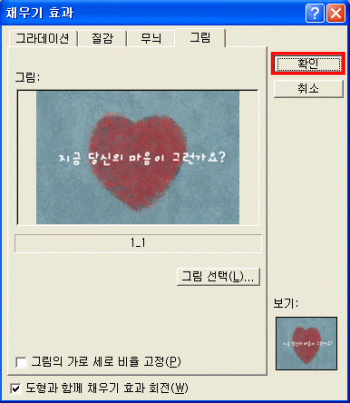
<8> 확인을 클릭하여 도형 서식
대화 상자를 닫습니다.
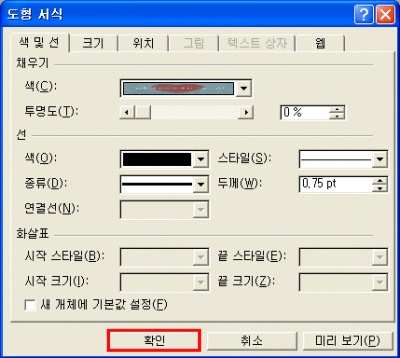
<9> 원 안에 선택한 그림이 삽입된 것을
볼 수 있습니다.
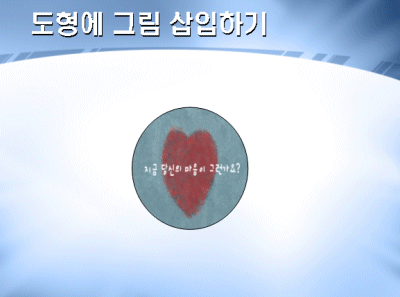
|